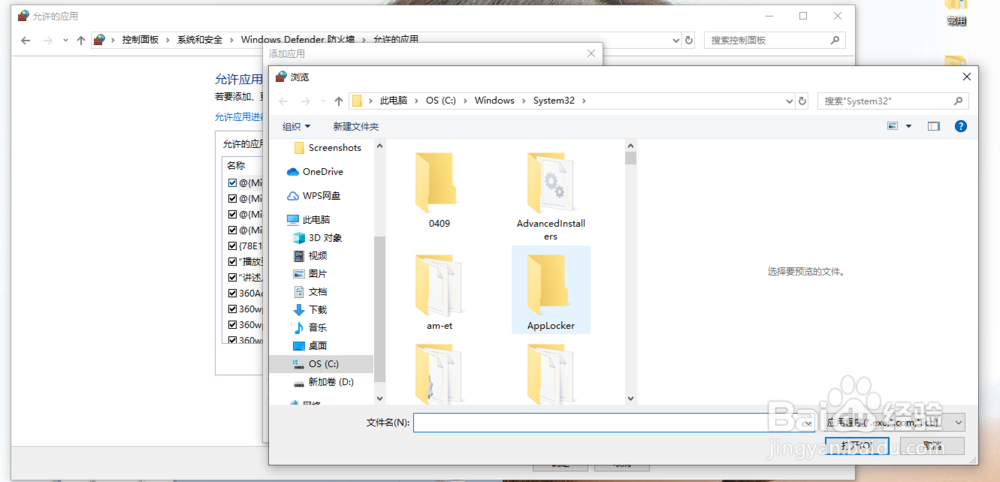1、一、点击左下角的输入框
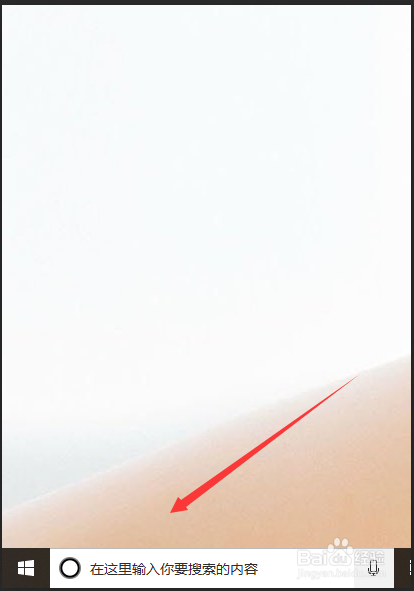
2、二、输入“控制面板”,并点击

3、三、然后继续在弹出界面的右上角有数window,点击“window防火墙”
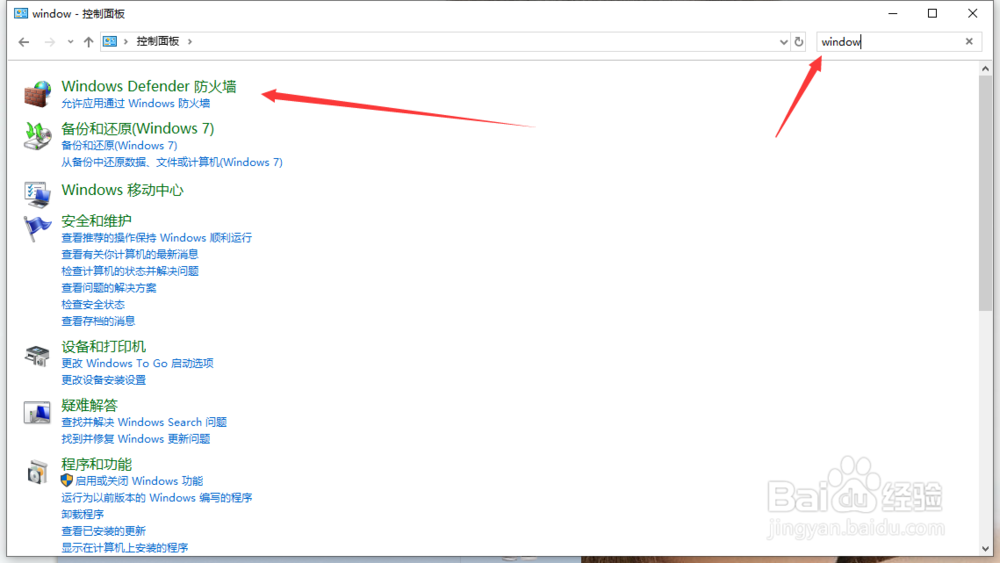
4、四、点击“允许应用或功能通过windows defender防火墙”
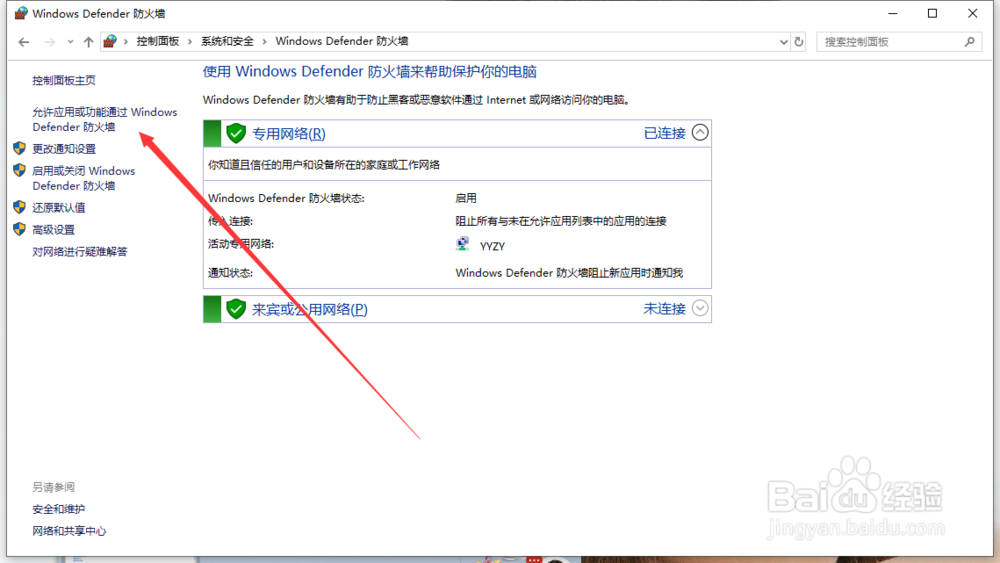
5、五、点击“更改设置”

6、六、点击“允许其他应用”
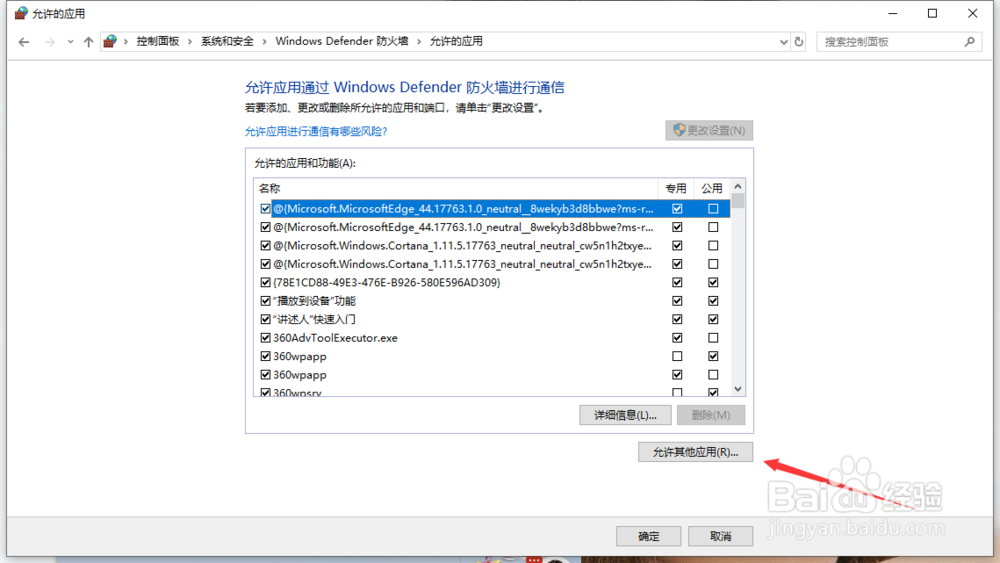
7、七、点击“浏览”

8、八、最后就得你自己找到相应“应用”的后缀为.exe的可执行文件
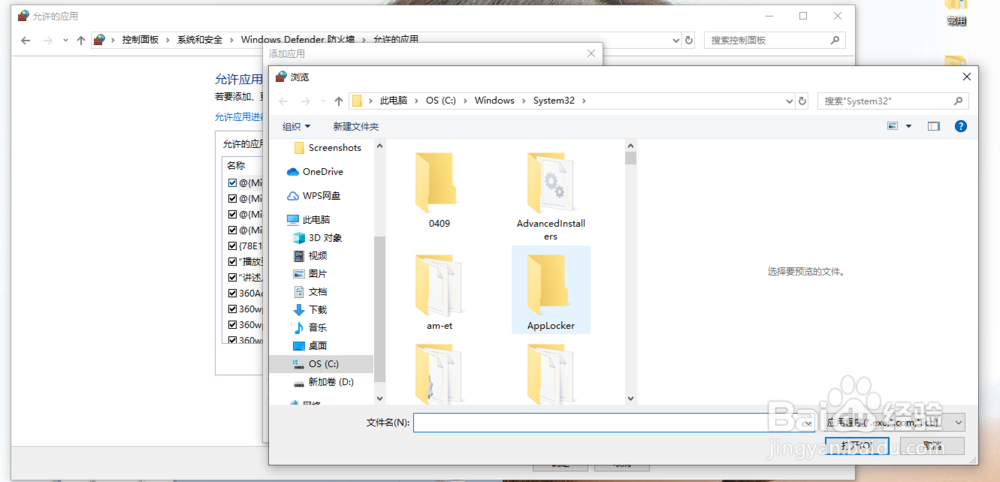
时间:2024-10-12 04:50:05
1、一、点击左下角的输入框
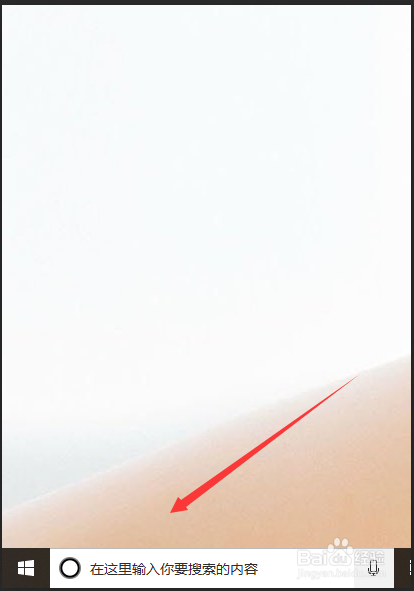
2、二、输入“控制面板”,并点击

3、三、然后继续在弹出界面的右上角有数window,点击“window防火墙”
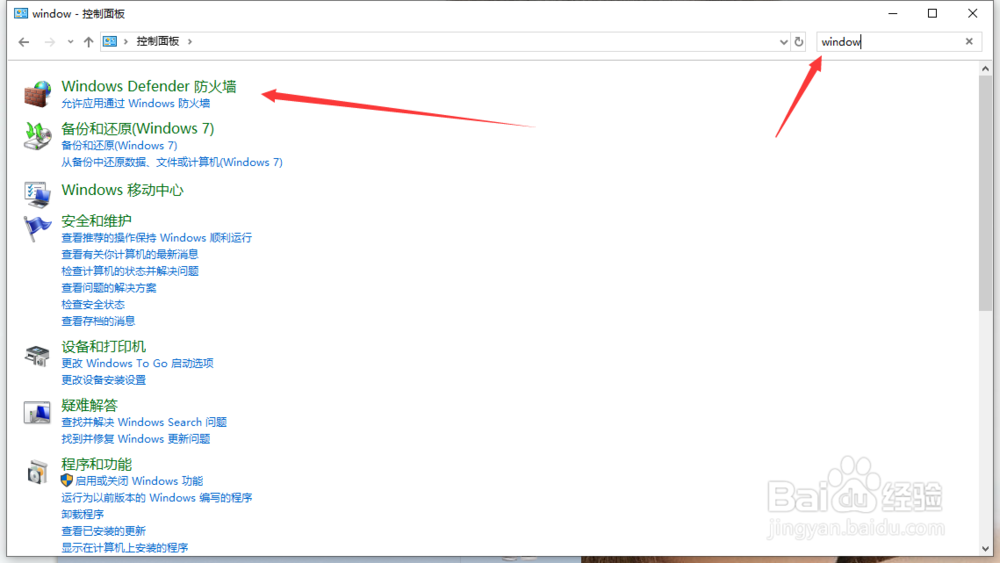
4、四、点击“允许应用或功能通过windows defender防火墙”
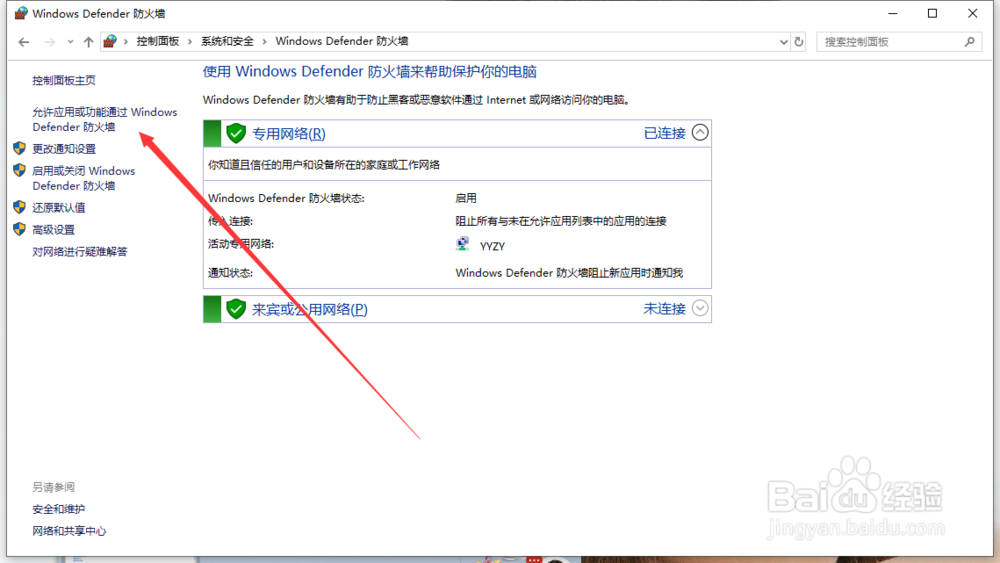
5、五、点击“更改设置”

6、六、点击“允许其他应用”
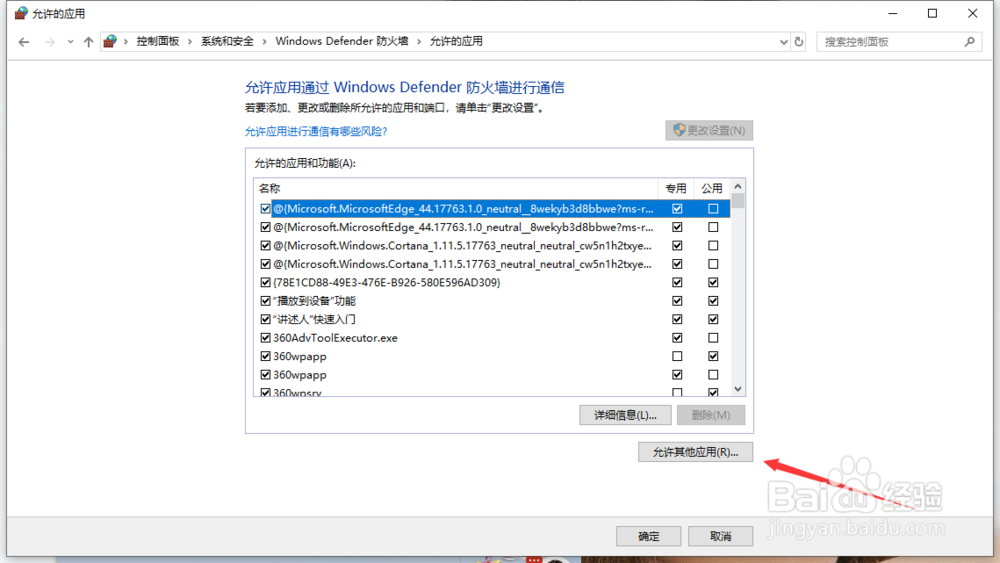
7、七、点击“浏览”

8、八、最后就得你自己找到相应“应用”的后缀为.exe的可执行文件